Tutorial: Jailbreak Untethered para iPhone 4S y iPad 2 con CLI (Windows) 
Tras meses de espera,
ya es posible aplicar el Jailbreak Untethered en el iPhone 4S y el iPad 2, dos dispositivos que
permanecían inmutables a los intentos de los desarrolladores pero que finalmente
han caído. No podía ser de otro modo, y es que los responsables de esta hazaña son algunos de
los hackers más notables de todo el ecosistema Jailbreak.Con el
Jailbreak podrás
instalar contenidos desde Cydia -la
App Store del Jailbreak- abriendo un
nuevo mundo de posibilidades que te permitirán desde
personalizar el aspecto del sistema hasta
activar funciones que no son posibles sin el Jailbreak. Recordamos una vez más que
el proceso de Jailbreak es legal, aunque
elimina la garantía. No obstante
podrás regresar tu teléfono al estado original restaurando desde iTunes.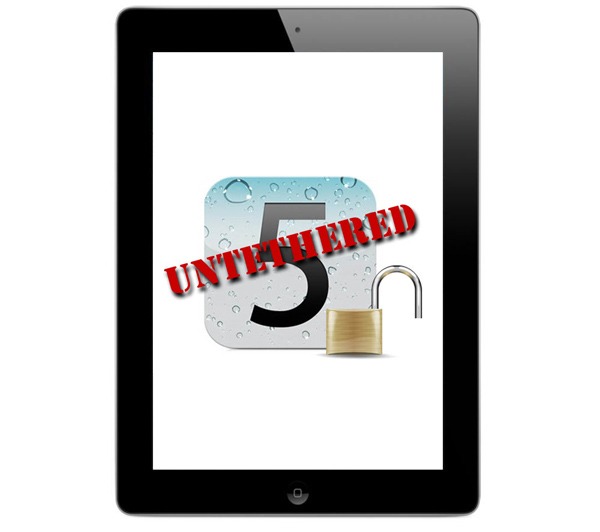
El
Jailbreak del iPhone 4S y el iPad 2 se lleva a cabo mediante la
nueva aplicación Absinthe, que presenta la pega de que
de momento sólo está disponible para Mac. La herramienta
compatible con Windows se está demorando un poco más, aunque
existe la posibilidad de hacerlo mediante el programa CLI (interfaz de línea de comandos).
El proceso con esta aplicación es algo más complicado que lo que conocemos hasta ahora, aunque
no deberían haber problemas si sigues los pasos al pie de la letra. No obstante, remarcamos que el
Chronic Dev Team ha anunciado que
muy pronto estará disponible una nueva versión de la herramienta Absinthe, que será compatible con
Windows.
Si no puedes esperar a la llegada de
Absinthe para Windows te explicamos
todos los pasos a seguir para aplicar el Jailbreak con CLI.
Tutorial: Jailbreak Untethered para iPhone 4S y iPad 2 con CLI (Windows)1) Lo primero que debes hacer es una
copia de seguridad del iPhone o el iPad, este paso
te permitirá restaurar en el caso de que surjan algunos problemas. En algunos medios como
iJailbreak aseguran que
la herramienta CLI puede ocasionar errores inesperados, para
asegurar que todo salga bien recomiendan que -tras hacer la copia de seguridad o backup-
restaures el terminal a los ajustes de fábrica desde iTunes, es decir,
eliminar todos los datos y dejar el iPhone como si acabases de comprarlo. Para restaurarlo sólo tienes que
conectarlo a iTunes y pulsar sobre el botón Restaurar. Es
muy importante que hagas la copia de seguridad primero o de otro modo después
no podrás recuperar tus datos (contactos, música, imágenes, aplicaciones…).
Antes de seguir también
tienes que asegurarte de que no tienes activado el bloqueo con código y que
la función VPN está desactivada. Esto puedes verlo en el
menú Ajustes de tu dispositivo.
2) Como hemos dicho, la herramienta que debes usar es
CLI. Puedes descargarla desde el siguiente enlace.
CLI cinject_0.4.3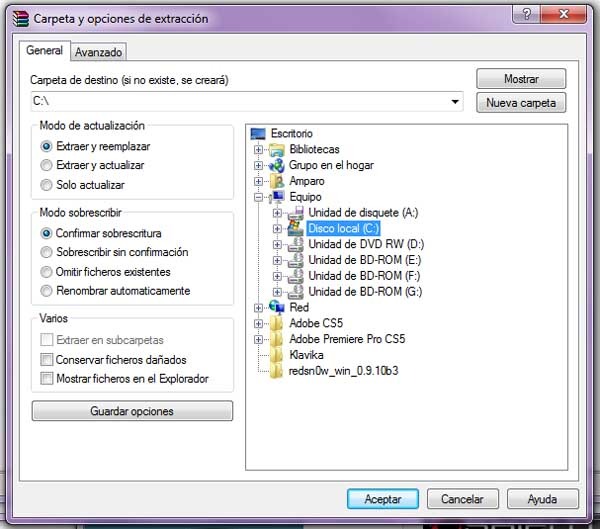
3) Una vez hayas descargado el programa -que
viene comprimido en un fichero .zip-, tendrás que
extraer los archivos en el disco duro C:/. Si usas
Winrar tienes que pulsar el botón
Extraer en y seleccionar
C:/ como destino, tal y como aparece en la imagen.
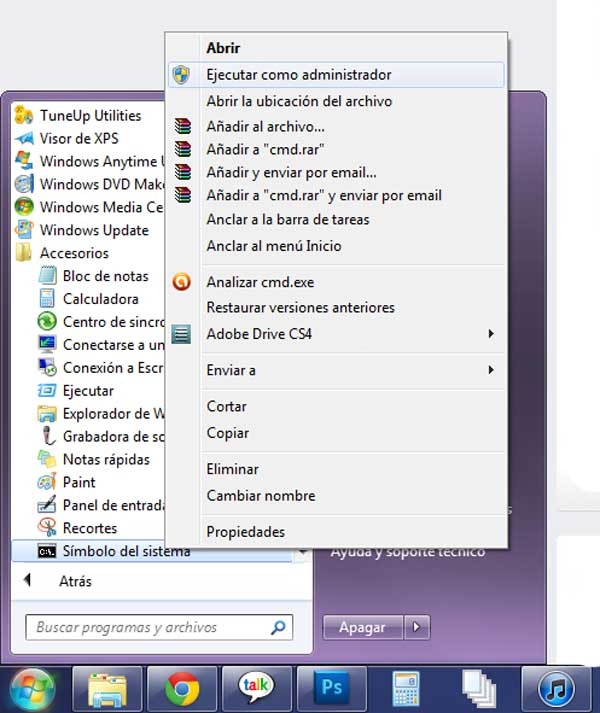 4)
4) Ahora,
desde el ordenador, hay que dirigirse a la
aplicación Símbolo del sistema. Se encuentra en el
menú Inicio – Accesorios. Debes
abrirla pulsando sobre ella con el botón derecho del ratón y seleccionando la opción Ejecutar como administrador.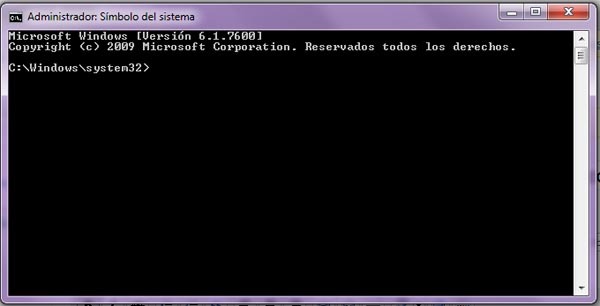
5) Una vez abras
Símbolo del sistema, verás que aparece una
ventana negra. En este punto tienes que copiar el comando
CD C:\cinject_0.4.3 y pulsar enter.
6) Se abrirá el directorio y tendrás que teclear el comando:
cinject -i payloads/jailbreak.mobileconfig7) Cuando introduzcas el segundo comando,
aparecerá un mensaje de instalación en el iPhone o iPad, pulsa aceptar. Después aparecerá una pantalla que
te pide una contraseña, no hace falta introducir nada, simplemente
pulsa siguiente.8 ) Espera a que termine el proceso de instalación y vuelve a introducir más comandos en
Símbolo del sistema. Primero
cinject -j payloads y después
cinject -w9) Vuelve al
iPhone 4S o iPad 2 y dirígete al
menú Ajustes – General – Red. En la parte inferior se encuentra la opción
VPN,
al activarla se producirá un error. El terminal
se reiniciará automáticamente y
cuando lo enciendas verás que ha aparecido el icono de Cydia en tu escritorio.Como verás
este proceso es algo más complejo que el de herramientas como Greenpois0n, Redsn0w o la recientemente aparecida Absinthe. Si este método te resulta muy engorroso, insistimos que los desarrolladores del
Chronic Dev Team han anunciado que
están apunto de liberar la versión de Absinthe para Windows, que es mucho
más sencilla de utilizar. Cuando esté disponible
os contaremos como aplicar el Jailbreak con Absinthe para Windows.
Imprimir  PDF
PDF 





















